Har du svårt att hålla fokus? Blockera distraherande hemsidor
Känner du igen dig i att oplanerat hamna på Facebook, Twitter eller andra sidor som stjäl din tid när du borde syssla med något annat? Då kan det vara en bra idé att blockera dessa sidor i Google Chrome. Det finns även andra metoder för att spärra webbplatser för barn hemma eller för anställda på jobbet.
Snabbt sätt att blockera en webbplats för dig själv
För en snabb blockering av hemsidor, rekommenderar vi tillägget Blockera webbplats för Chrome. Efter installationen, kan du enkelt skapa en lista över sidor som ska spärras. En smart funktion är att du kan ange en omdirigering, vilket innebär att du automatiskt hamnar på en annan sida (kanske din jobbsida) när du försöker besöka en blockerad sida. Du kan även ställa in ett schema, så att du till exempel kan använda Facebook utanför de tider du valt.
Detta är inte en vattentät lösning. Tvärtom, det är ganska enkelt att redigera tilläggets inställningar för att tillåta de sidor du blockerat. Trots att lösenordsskydd finns, kan vem som helst som använder din dator enkelt öppna en annan webbläsare för att kringgå blockeringen. Tillägget är alltså främst ett verktyg för att underlätta din egen koncentration och lägga till ett litet hinder innan du går in på en webbplats. Det är inte avsett för att styra barns eller anställdas internetanvändning.
Om du inte vill att tillägget ska vara aktivt på alla webbplatser, kan du använda Chromes tilläggsbehörigheter för att begränsa dess aktivitet. Om du till exempel bara vill spärra Facebook, kan du ställa in Block Site så att det endast fungerar på just facebook.com.
Tekniskt kunniga personer kanske känner till möjligheten att blockera webbplatser via systemets värdfil. I den kan man skapa en anpassad lista över domäner och tillhörande IP-adresser. Men Google Chrome ignorerar tyvärr systemets värdfil. Detta skyddar mot skadlig kod som försöker omdirigera dig från exempelvis Facebook till en falsk webbsida. Det gör dock att du inte kan blockera webbplatser via den metoden. Därför är tillägget ett smidigt alternativ.
Blockera webbplatser med föräldrakontroll
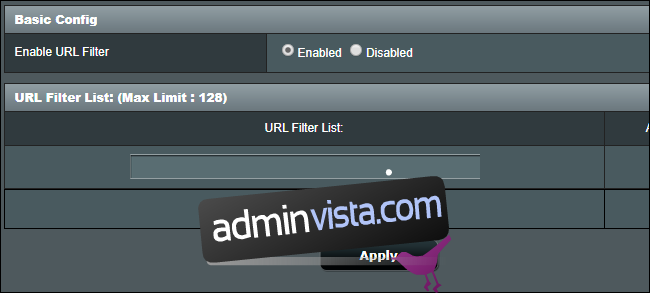
Tillägget Block Site är ett bra verktyg för att styra din egen webbanvändning. Men det är inte den bästa lösningen för att blockera sidor för dina barn.
Många Wi-Fi-routrar har inbyggda funktioner för att spärra webbplatser, vilket är en bättre metod. Om din router har en sådan funktion, kan du spärra en specifik sida, och ingen som använder ditt Wi-Fi kommer då åt den. Självklart kan man fortfarande kringgå blockeringen genom att använda VPN eller proxyservrar – ingen lösning är helt säker.
Det finns också programvara för föräldrakontroll som installeras direkt på datorn. Utöver program från tredje part, har även operativsystemen inbyggda funktioner.
Till exempel kan du i Windows 10 med familjefunktionerna blockera webbplatser för ett barnkonto. I macOS kan du med ”Skärmtid” som introducerades i macOS Catalina, begränsa åtkomsten till webbplatser. På en Chromebook, kan du använda Family Link för att kontrollera vilka sidor ett barns konto kan besöka.
Blockera webbplatser i en organisation
Organisationer som använder Chrome Enterprise kan använda Chromes ”URLBlacklist”-funktion för att spärra specifika webbplatser. Denna funktion är avsedd för IT-ansvariga som hanterar organisationens enheter och är inte ett verktyg för hemmabruk. För mer information, se Googles dokumentation om webbplatsblockering.